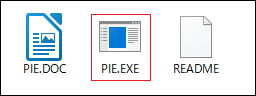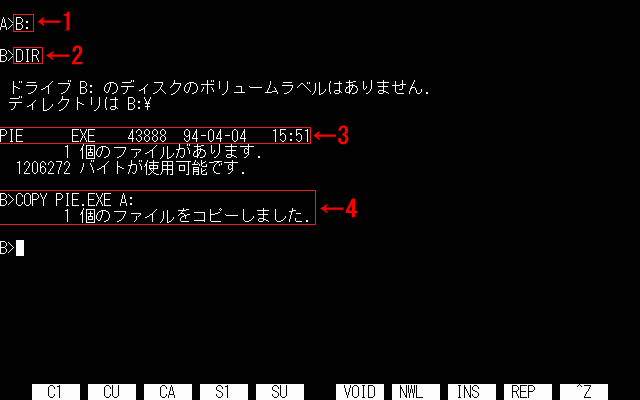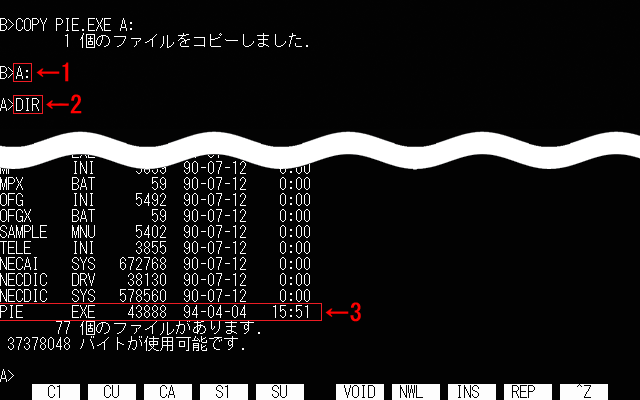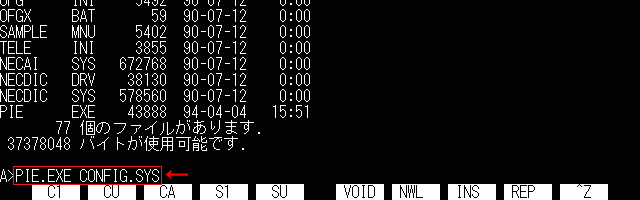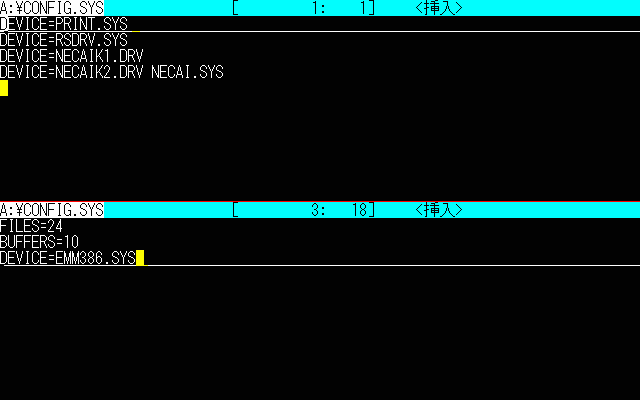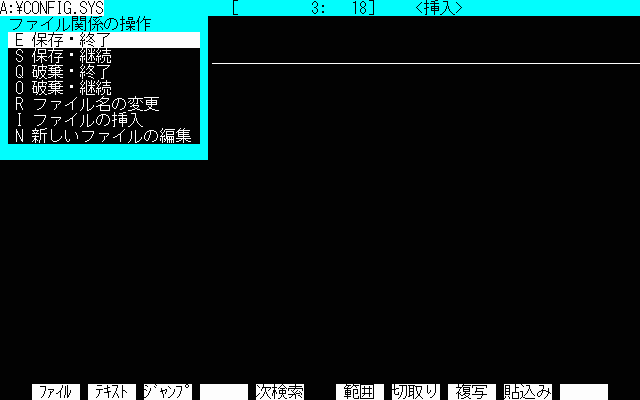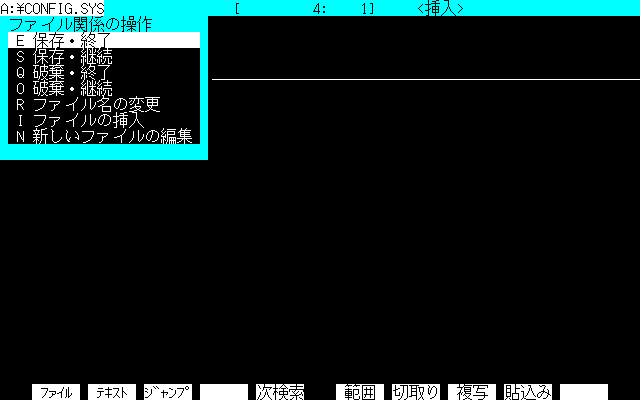フリーのテキストエディタでCONFIG.SYSを編集
フリーのテキストエディタを使ってCONFIG.SYSを編集するページです。
説明で使うPC-9800
この説明で使用するPC-9800は、ドライブAがハードディスクドライブ(MS-DOS)でドライブBがフロッピーディスクドライブとなっています。
ソフト
【PicoSoft EDITOR】
テキストエディタまたはスクリーンエディタは色々ありますが、このページではPicoSoft EDITORを利用させていただきます。
詳細説明では「機能は必要最低限のものしか装備されていません」となっていますが、CONFIG.SYSを編集するだけなら十分です。
URL:http://www.vector.co.jp/soft/dos/writing/se004018.html
PC-9800へソフトを転送
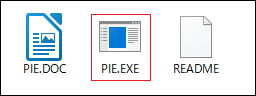
Vectorからpie.lzhをダウンロード & 解凍するとファイルが三つあり、PIE.EXEのみフロッピーディスクを使ってPC-9800へ転送します。
転送先は、CONFIG.SYSが設置されているルートディレクトリになります。
 →
→ 
PIE.EXEをフロッピーディスクに書き込んで、それを起動中のPC-9800のフロッピーディスクドライブに挿入します。
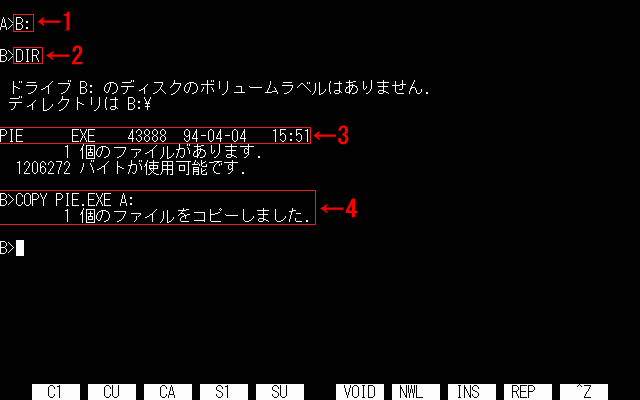
B:でドライブB(フロッピーディスクドライブ)に変更して、DIRでフロッピーディスクにPIE.EXEがあるか確認します。
確認ができたらコマンドCOPY PIE.EXE A:でドライブAのルートディレクトリへコピーします。
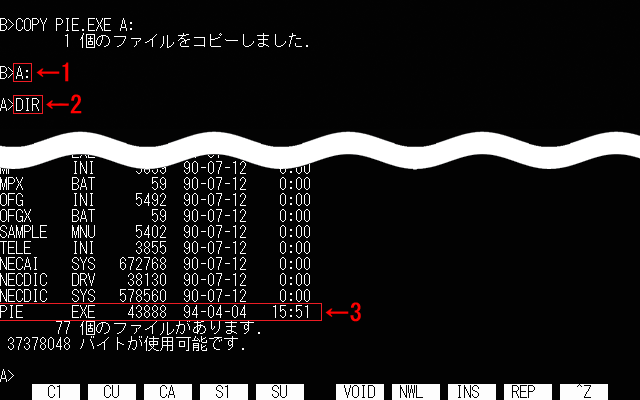
A:でドライブAに戻り、DIRでPIE.EXEがあることを確認できればOKです。
使い方
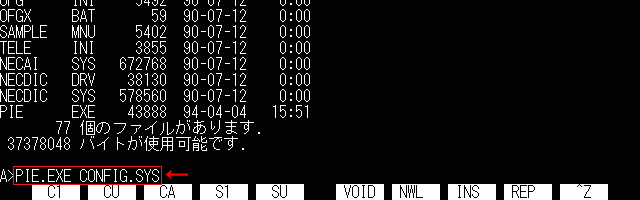
操作はコマンドプロンプト画面で行ないます。
PIE.EXE CONFIG.SYSと入力してEnterを押します。
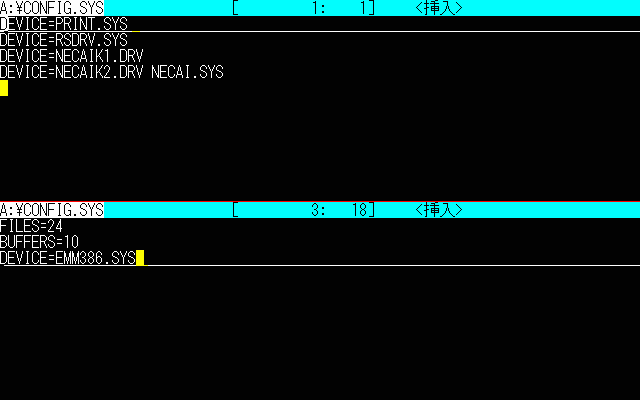
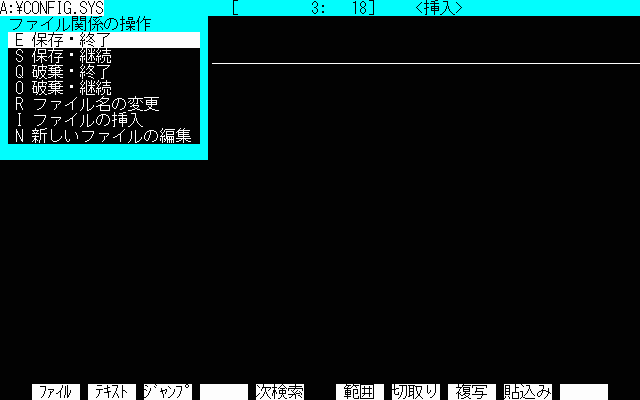
CONFIG.SYSが開いたらメモ帳のような感じで編集するだけです。
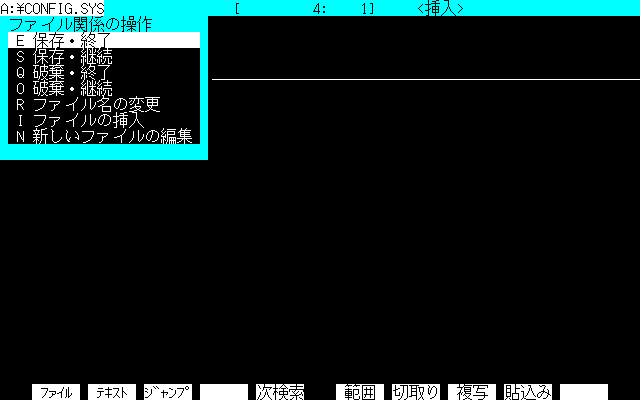
編集が終わったら保存して終了になります。
キーボードのf・1を押すとファイル関係の操作が出るので、E 保存・終了を選んでEnterを押します。
メモリ関連
メインメモリについて
┃ ┣MS-DOS 5/6のメモリチェック
┃ ┗MS-DOS 3のメモリチェック
┃
CONFIG.SYSの書き換え
┃ ┣SEDITでCONFIG.SYSを開く手順(MS-DOS3.3D)
┃ ┣SEDITでCONFIG.SYSを開く手順(MS-DOS 5/6)
┃ ┗フリーのテキストエディタでCONFIG.SYSを編集
┃
メインメモリの空きを増やす
┣CUSTOMでCONFIG.SYSを設定(MS-DOS 3.3B)
┣CUSTOMでCONFIG.SYSを設定(MS-DOS 3.3C)
┣CUSTOMでCONFIG.SYSを設定(MS-DOS 5.0)
┣CUSTOMでCONFIG.SYSを設定(MS-DOS 5.0A/5.0A-H)
┗CUSTOMでCONFIG.SYSを設定(MS-DOS 6.2)
EMSメモリが設定されているかの確認
VEM486でメインメモリの空きを増やす
Windows 98のメインメモリの空きを増やす
メインメモリのサイズ変更
戻る トップ